
Съдържание:
- Автор John Day [email protected].
- Public 2024-01-30 07:51.
- Последно модифициран 2025-01-23 12:57.

Миналата година през октомври излезе Sphero RVR. Това беше робот като никой друг робот. На първо място, можете да го програмирате с Micro: bit, Raspberry PI и Arduino. Можете също така да го накарате да изпълнява множество различни функции. Светодиодите също могат да променят цвета си. А батерията му е акумулаторна и не се захранва от батерия за еднократна употреба!
Обратно към Arduino, хората не знаят откъде всъщност да започнат. Ето защо написах това, показвам ви момчета как да сдвоите това с Arduino. Този процес е по -лесен, отколкото си мислите и ще ви отнеме по -малко от час! Нека започнем!
Консумативи
1 Sphero RVR
1 Arduino
Стъпка 1: Изтегляне на софтуера
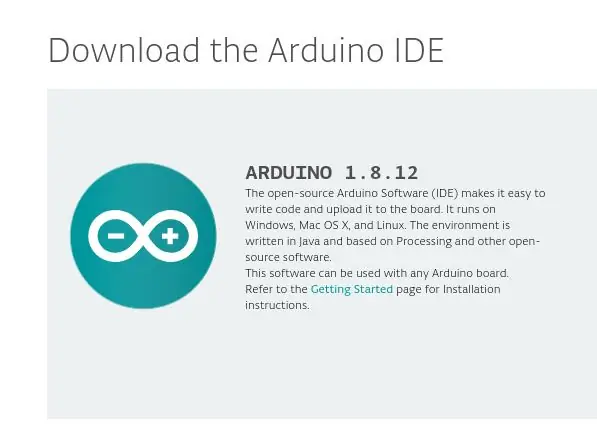
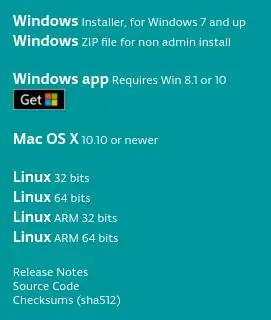

Тази стъпка е доста лесна, всичко, което трябва да направите, е да отидете на тази връзка. и изтеглете файла. Не забравяйте, че вашият софтуер трябва да бъде Linux, Windows или Apple.
Стъпка 2: Програмиране на Arduino
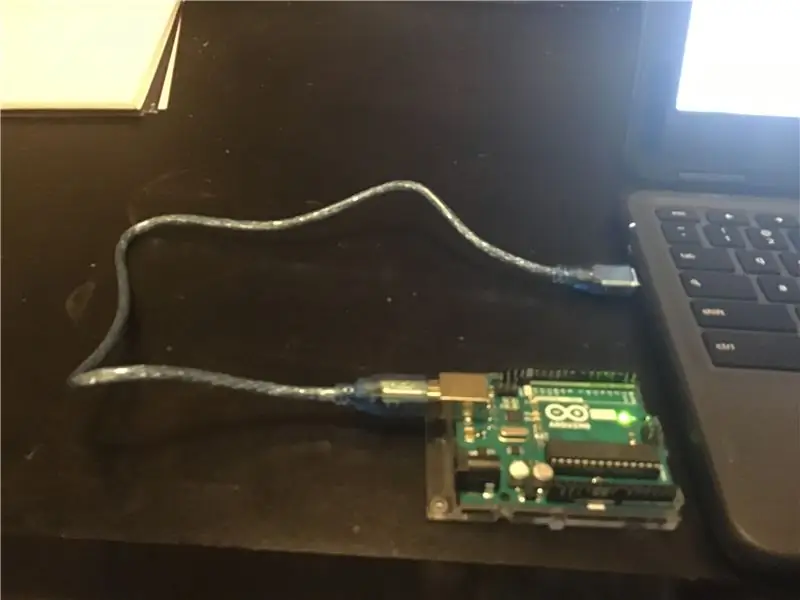


След като софтуерът ви е отворен и сте готови за кодиране, започвате с въвеждането на този код
#включва
след това трябва да напишете
rvr.configUART (& Serial);
така че имате връзка със Sphero
Стъпка 3: Програмирането на сферата продължава (обратни повиквания и контроли)
Обратните обаждания ви позволяват да поискате от Sphero да ви изпрати информация, вместо вие да я изпратите на Sphero. Например, използвайки rvr.poll (); във функция за цикъл ще получите нещо от Sphero. Ако не го включите, няма да чуете нищо.
Контролите ви улесняват да говорите с RVR, използвайки кода на Arduino, като правите команди, които вече имат препратки към някои от командите, така че да не се налага да копаете кода на SDK на Sphero Arduino.
Тогава останалото зависи от вас! Какво искате да направите с вашия Sphero RVR?
Стъпка 4: Включете го


За да го завършите, включете го. След това стартирайте програмата на Arduino и вижте какво сте направили!
Ако имате проблеми, отидете на страницата Arduino и Sphero. Вероятно са се справили по -добре с обяснението от мен. Тук също получих изследванията си.
Препоръчано:
Програмиране на Arduino чрез мобилни устройства -- Arduinodroid -- Arduino Ide за Android -- Мига: 4 стъпки

Програмиране на Arduino чрез мобилни устройства || Arduinodroid || Arduino Ide за Android || Blink: Моля, абонирайте се за канала ми в YouTube за още видеоклипове …… Arduino е платка, която може да се програмира директно през USB. Той е много прост и евтин за колежи и училищни проекти или дори за прототип на продукти. Много от продуктите първо се основават на него за
Програмиране на Arduino с помощта на друг Arduino за показване на превъртащ се текст без библиотека: 5 стъпки

Програмиране на Arduino с помощта на друг Arduino за показване на превъртащ се текст без библиотека: Sony Spresense или Arduino Uno не са толкова скъпи и не изискват много енергия. Ако обаче вашият проект има ограничения за мощност, пространство или дори бюджет, може да помислите за използването на Arduino Pro Mini. За разлика от Arduino Pro Micro, Arduino Pro Mi
Програмиране на Arduino по въздуха (OTA) - Ameba Arduino: 4 стъпки

Програмиране на Arduino по въздуха (OTA)-Ameba Arduino: На пазара има много Wi-Fi микроконтролер, много производители се радват да програмират своя Wi-Fi микроконтролер с помощта на Arduino IDE. Една от най-готините функции, които Wi-Fi микроконтролерът може да предложи, обикновено се пренебрегва, а именно
Първи стъпки с Esp 8266 Esp-01 с Arduino IDE - Инсталиране на платки Esp в Arduino Ide и програмиране на Esp: 4 стъпки

Първи стъпки с Esp 8266 Esp-01 с Arduino IDE | Инсталиране на Esp платки в Arduino Ide и програмиране на Esp: В тази инструкция ще научим как да инсталираме esp8266 дъски в Arduino IDE и как да програмираме esp-01 и да качваме код в нея. Тъй като esp дъските са толкова популярни, затова се замислих да поправя инструкции за това и повечето хора се сблъскват с проблем
Най -евтиният Arduino -- Най -малкият Arduino -- Arduino Pro Mini -- Програмиране -- Arduino Neno: 6 стъпки (със снимки)

Най -евтиният Arduino || Най -малкият Arduino || Arduino Pro Mini || Програмиране || Arduino Neno: …………………………. Моля АБОНИРАЙТЕ се за канала ми в YouTube за още видеоклипове ……. .Този проект е за това как да се свърже най -малкият и евтин arduino някога. Най -малкият и евтин arduino е arduino pro mini. Подобно е на arduino
